发布时间:2021-01-07 17: 38: 10
无论我们使用什么音乐平台听音乐,每首音乐都会有署名、背景图、乐曲风格等基本信息。这种设置,有利于保护创作者的版权。我们该如何使用音乐编曲软件Studio One5填写编曲作者的基本资料呢?
此篇内容,小编将简单介绍Studio One5填写作者资料的位置,如何添加、替换背景图,作者如何署名,以及如何填写乐曲风格,添加网络地址等基本信息。
一、填写作者资料的位置
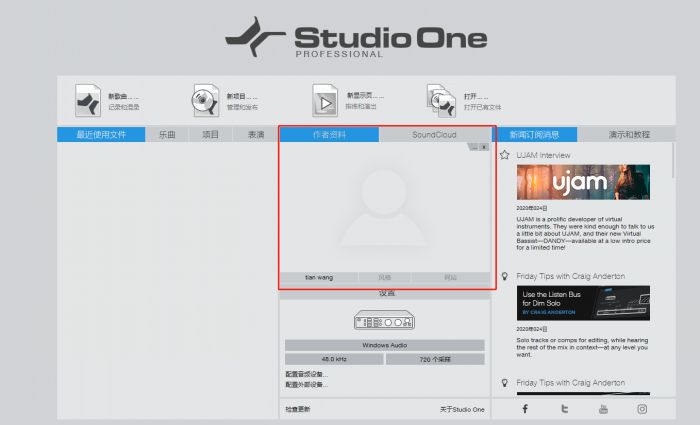
图一:作者资料填写位置界面
打开Studio One5,于默认的工作台中间位置编辑“作者资料”。
二、添加、替换图片
1.添加图片

图二:添加图片界面
单击“…”按钮,选择弹窗内图片,打开即可。
2.替换图片

图三:替换图片界面
单击右上角差号,添加的图片即被删除。
再单击“…”按钮,可重新选择其他图片。
三、作者署名
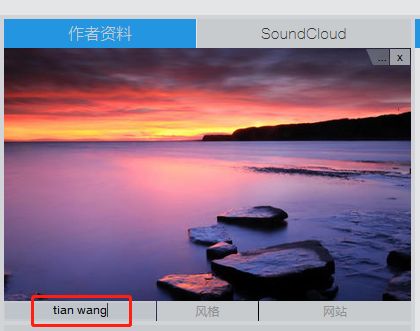
图四:作者署名界面
单击Studio One“作者资料”窗口图片下方“tian wang”输入框,进行编辑。
此处可填写作者名字,或工作室名称,或者其他,无固定要求。
四、填写乐曲风格、网址
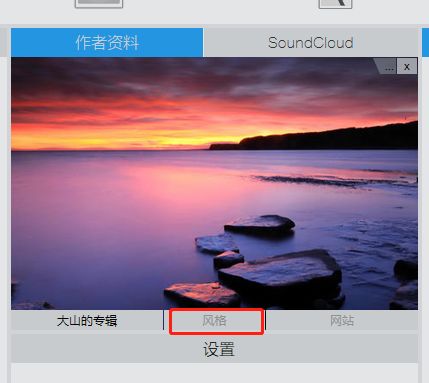
图五:填写“风格”界面
单击“风格”,填写乐曲风格,如嘻哈、古风、流行、乡村、摇滚等等。
双击右侧“网址”,可填写个人或工作室网页地址。注意:更改“网址”时,单击将会转到填写的网页界面。双击才可更改网址。

图六:设置完成界面
如此简单几步,乐曲封面、编曲作者、曲风及网址即填写完毕。
简单总结,此篇内容小编介绍了音乐编曲软件——Studio One5编曲前如何填写“作者资料”。首先,单击“…”按钮,选择封面图片,添加即可。替换图片时,需先删除原图片,再添加。其次,在图片下方位置可填写作者署名、乐曲风格、以及网站地址。最后注意,修改网页网址时,需双击输入框,不然会直接转到填写的网址,其他均单击输入框即可更改。
作者:李大山
展开阅读全文
︾